A Mozilla végre elindította a Firefox 29-et, aA társaság rendkívül népszerű webböngészőjének legújabb verziója, Windows, Mac, Linux és Android számára. A 29. verzióval a Mozilla debütált az új Australis felületen, amely erőteljes hitelt vett fel a Google Chrome-tól. De ezen kívül a Mozilla megújította a böngésző szinkronizálási funkcióját is; az új szinkronizálási szolgáltatás jobb, mint valaha, és most már nem követeli meg a kellemetlen automatikusan létrehozott hitelesítési kód tárolását (mint az előző kiadásokban), hanem az összes adatot e-mailben és jelszóval szinkronizálja egy Firefox-fiók. Ebben az útmutatóban kiemelem a különbséget az új és a régi szinkronizálási módszerek között, valamint bemutatjuk, hogyan kell szinkronizálni az adatokat az asztali és az Android között a Firefox 29 alkalmazásban.
Mi az új a szinkronban?
A Firefox Sync szolgáltatás, amely lehetővé tesziugyanazok a lapok, könyvjelzők és más böngészési adatok betöltése több mobil- és asztali platformon keresztül nem új koncepció, és egy ideje már létezik. A 29. verziót megelőzően a szinkronizálási szolgáltatás megköveteli a felhasználóktól, hogy párosítsák azokat az eszközöket, amelyeket össze kell kapcsolni egy automatikusan létrehozott engedélyezési kóddal. A legújabb verzióban azonban a vállalat lemondott a korábbi módszertől, és most lehetővé teszi az adatok közvetlen szinkronizálását az e-mail címe és jelszava alapján. Ez a folyamat lehetővé teszi a böngészési adatok gyors visszaállítását közvetlenül a Firefox szerverekről.
Állítsa be a Firefox 29 - asztali szinkronizálást
A Firefox 29 új szinkronizálási funkciója meglehetősen egyszerűhasználni. Abban az esetben, ha már összekapcsolta eszközét, először az alább leírt módszer szerint el kell kapcsolnia azokat. Nyissa meg a Firefox-ot az asztalon, majd kattintson a jobb oldalon található „Menü” gombra, majd az „Opciók” gombra.

Keresse meg a „Szinkronizálás” fület, és kattintson a „Csatlakozás megszüntetése” lehetőségreEszköz ”az ablak alján. Ezekre a lépésekre csak akkor van szükség, ha már létezik Firefox-fiókok felhasználója, és több eszközt összekapcsolt. Ellenkező esetben egyszerűen kihagyhatja ezt a folyamatot.
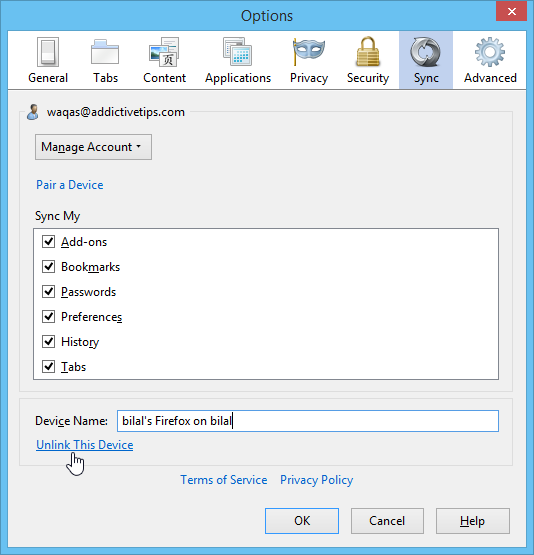
Ha még nem ismeri a Firefox-fiókokat, kattintson a Menü gombra, majd kattintson a „Bejelentkezés a szinkronizáláshoz” elemre, amint az az alábbi képernyőképen látható.
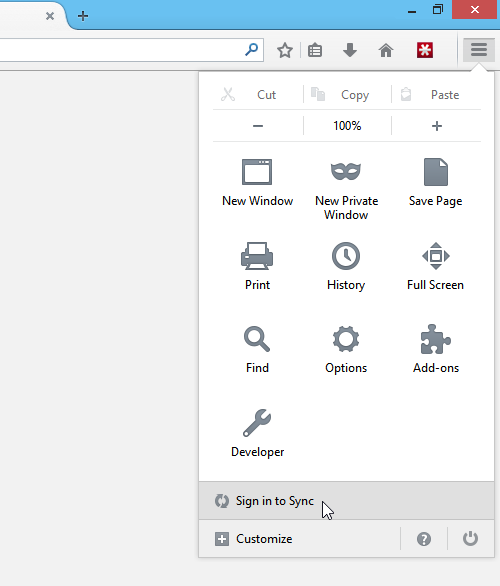
Most kattintson a kezdőoldalra az eljárási oldalon.
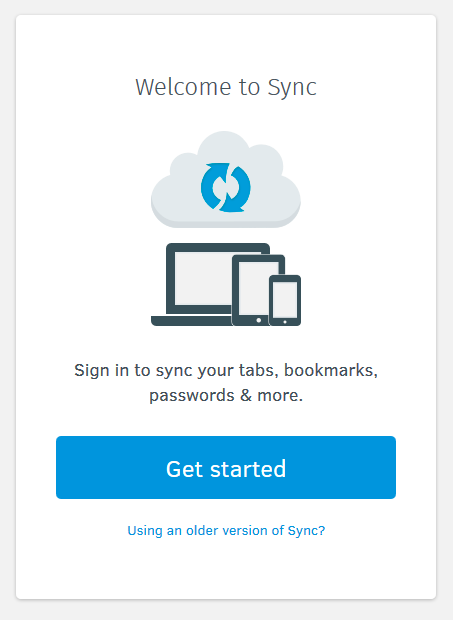
A meglévő felhasználók egyszerűen bejelentkezhetnek ugyanazzal a felhasználássalFirefox-fiókkal szinkronizáltak a Firefox 29 előtt. Ha még nem rendelkezik fiókkal, akkor a „Fiók létrehozása” elemre kattintva létrehozhat egyet, majd kitölti a regisztrációs űrlapot és fiókját megerősítő e-mailben ellenőrzi.
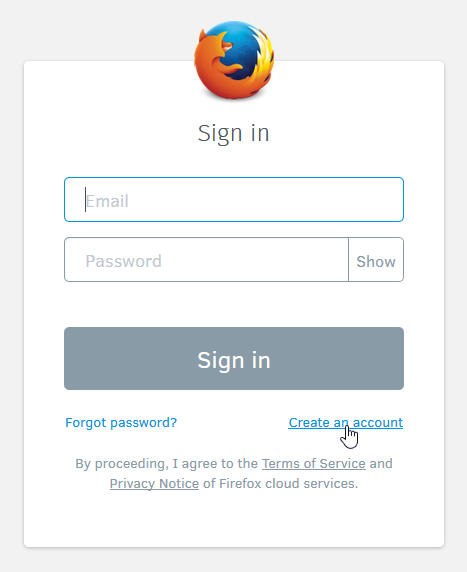
Bejelentkezés után a Firefox automatikusan megkezdi az adatok szinkronizálását. És navigálhat az Opciók Szinkronizálás lapjára, hogy kiválassza a szinkronizálni kívánt elemet.

Állítsa be a Firefox 29 - Mobile szinkronizálását
Ezt követően nyissa meg a Firefox alkalmazást az Androidon, keresse meg a Beállítások képernyőt a menü megérintésével (akár a képernyő alsó szélén, akár a jobb felső sarokban), majd koppintson a „Szinkronizálás”, majd az „Indulás” elemre.
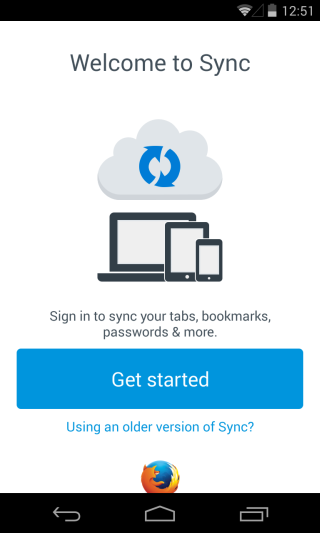
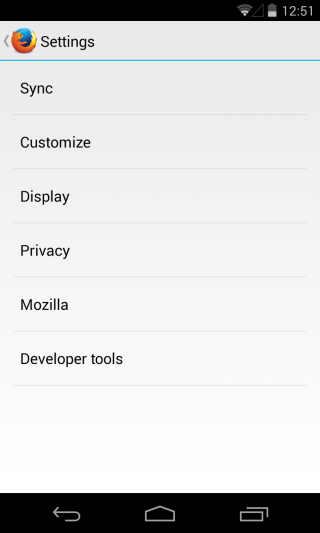
Most egyszerűen jelentkezzen be Firefox-fiókjába, ésA bejelentkezés után a Firefox Sync megkezdi a szükséges információk frissítését az Android rendszerén. Például a számítógépén a Firefox összes megnyitott lapja elérhető az Android rendszerén, ha a Szinkronizálás lapokra lép. Hasonlóképpen, az összes könyvjelzőt szinkronizálják mindkét platformon.
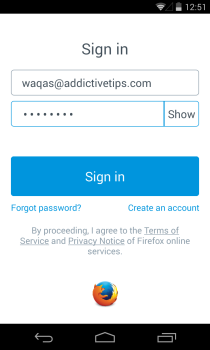
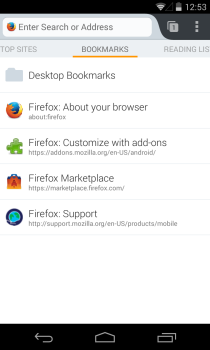
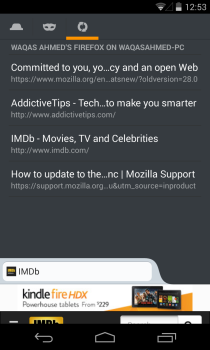













Hozzászólások